时间:2014-12-15 00:00 来源: https://www.xggww.com 作者:Win7系统之家
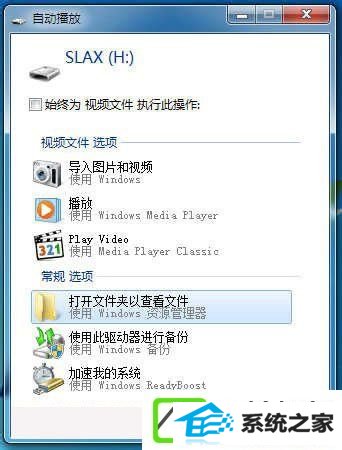
办法/步骤
1、开始 - 运行(输入gpedit.msc),点击确定或者回车;
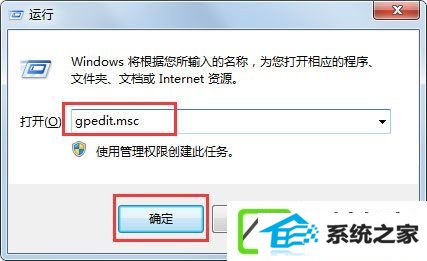
2、在弹出的“本地组策略编辑器”窗口中找到计算机设置;
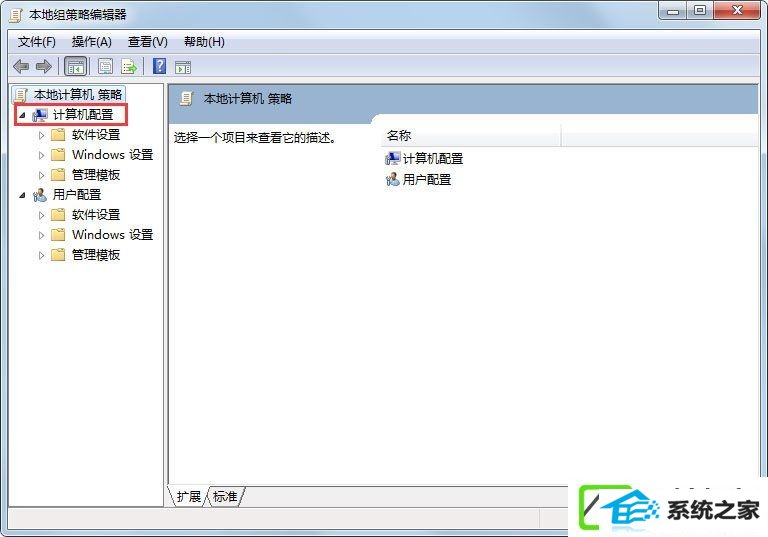
3、点击管理模板;
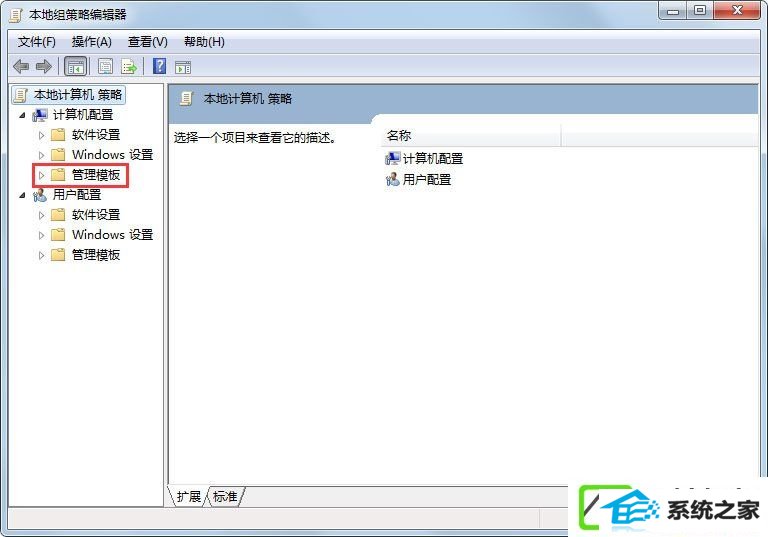
4、点击win组件;
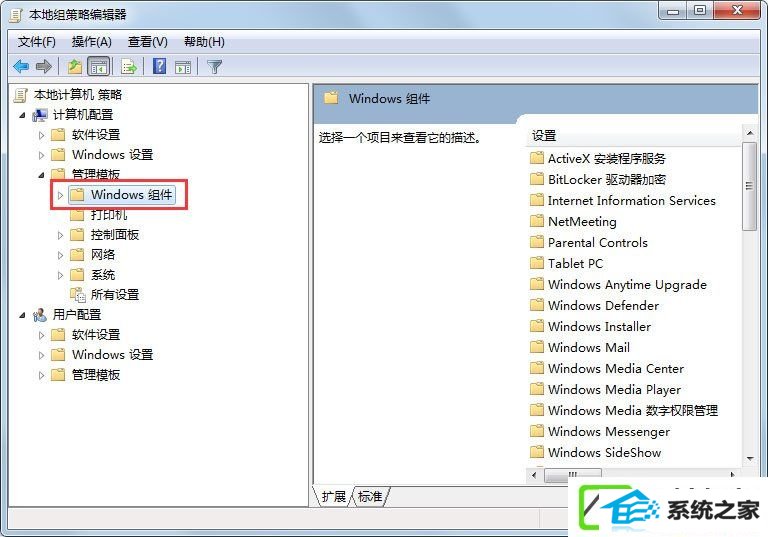
5、按住滑块往下拉,可以看到自动播放策略,双击它;
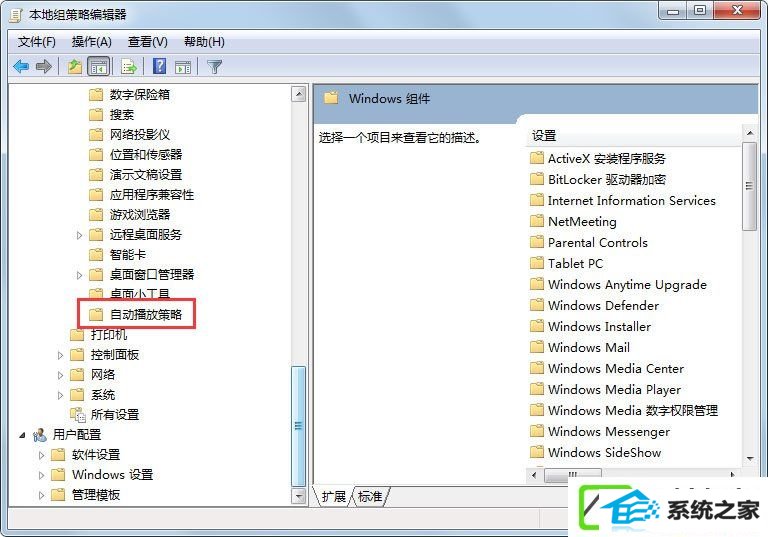
6、这时你们可以看到右侧有4项配置,第一项:关上自动播放,你们双击关上自动播放,在弹出的“关上自动播放”窗口中,可以看到配置是“已禁用”,把它更改为:“已启用”,然后点击确定;
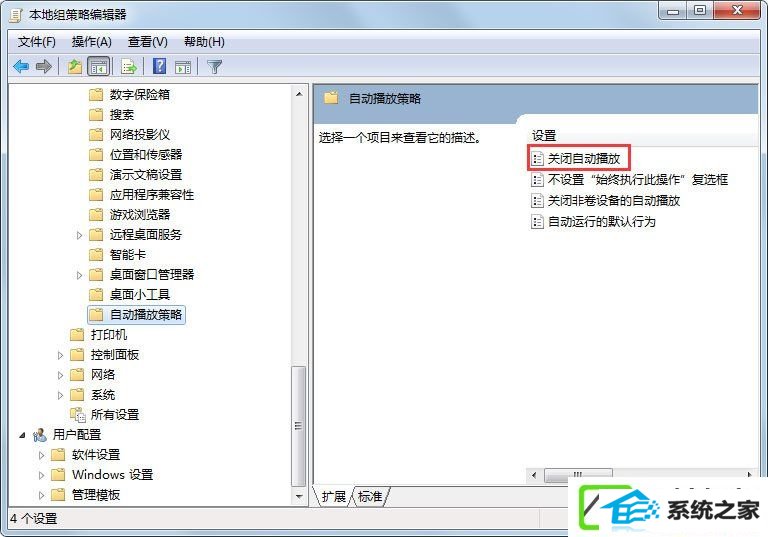
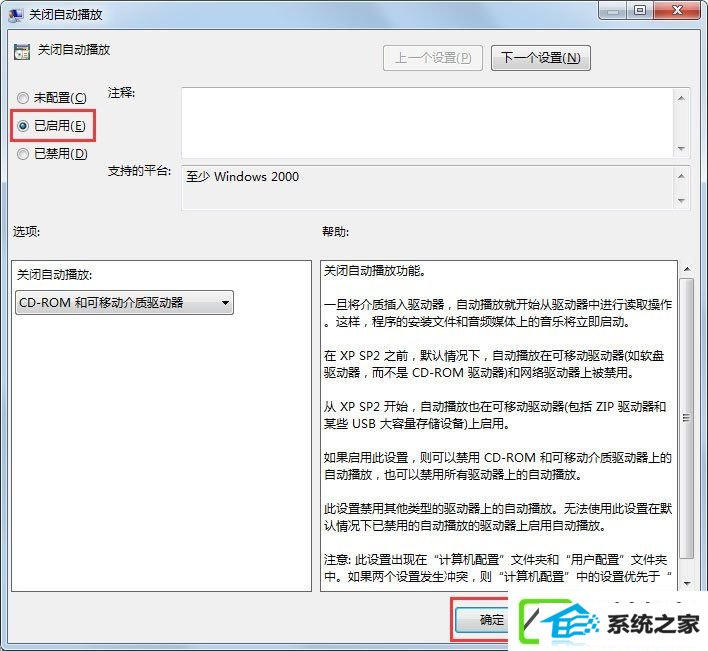
7、回到“本地组策略编辑器”窗口,再看看右侧中的三项:关上非卷设备的自动播放,双击:关上非卷设备的自动播放,也可以看到:配置是“已禁用”,现在就点击:“已启用”,然后再点击:确定;
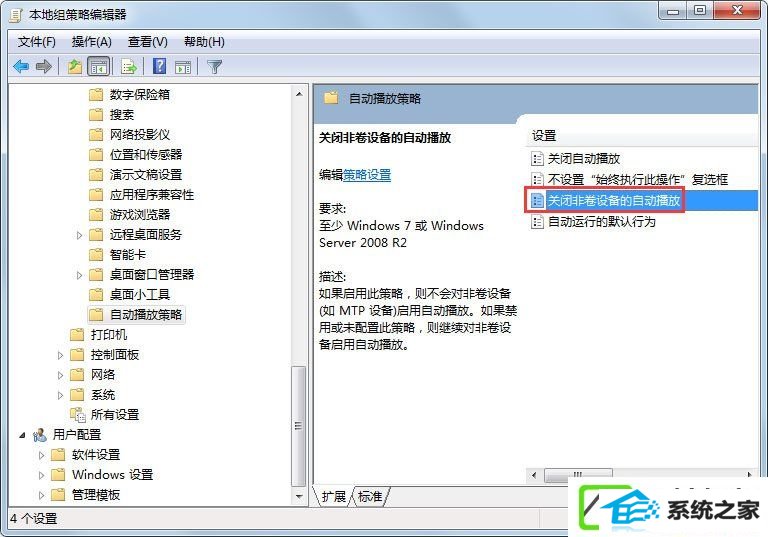
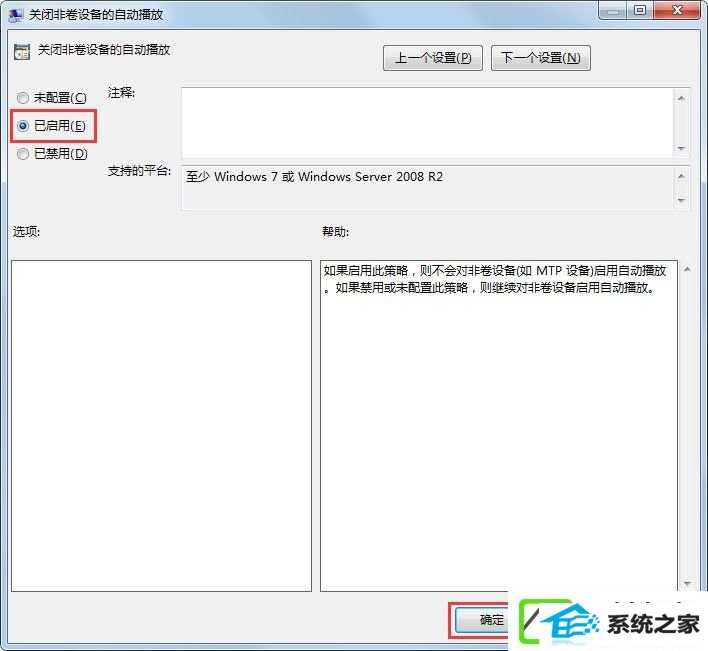
8、回到“本地组策略编辑器”窗口,再看看右侧中的第四项:自动运行的默认行为,双击:自动运行的默认行为,从说明中你们可以看出:该项可以配置为“已启用”也可以配置为:“已禁用”或者“未设置”;
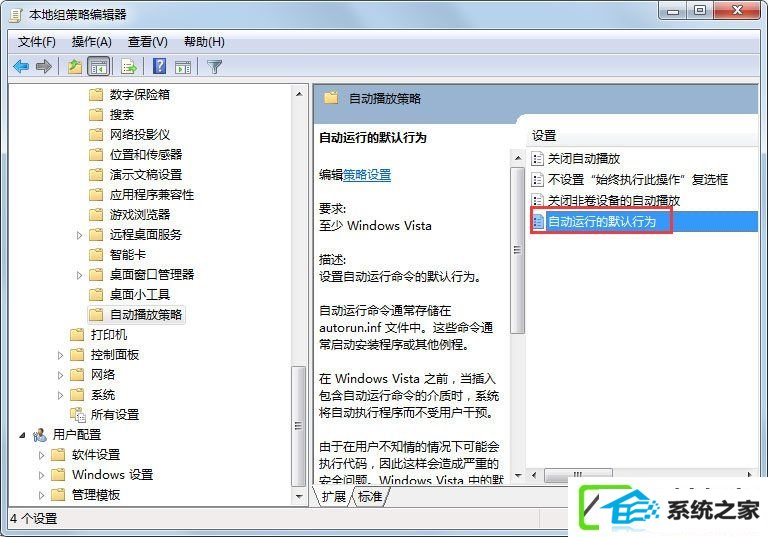
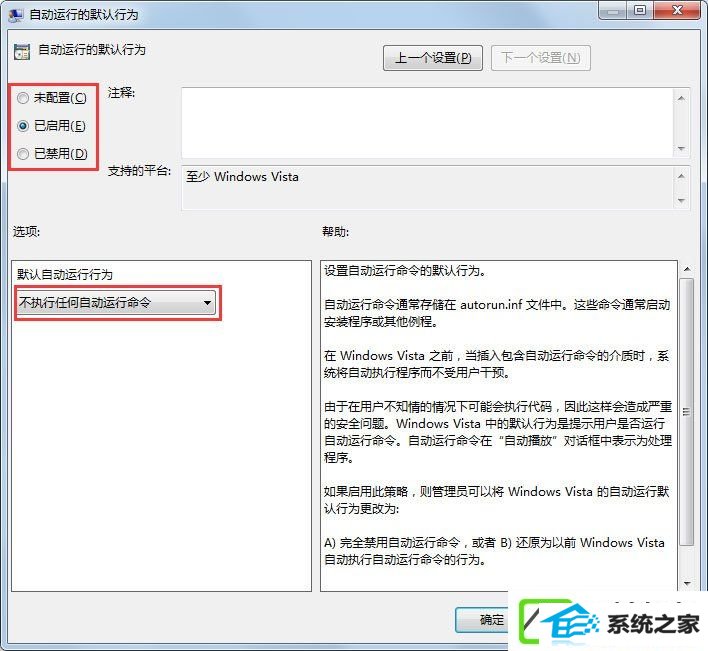
9 、至此,自动播放功能就关上了。
上述便是w10系统下关上自动播放的全部办法,尊从上述办法操作,自动播放功能就能成功关上了,让电脑安全有保障。